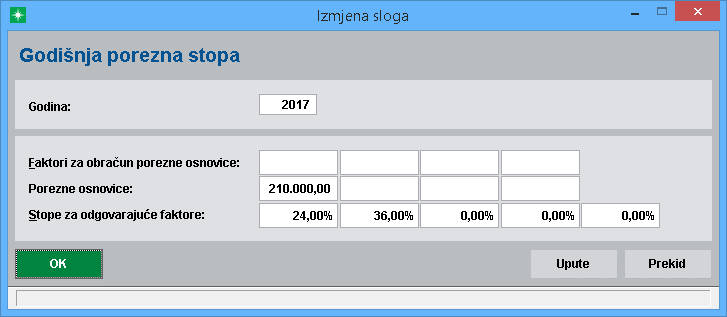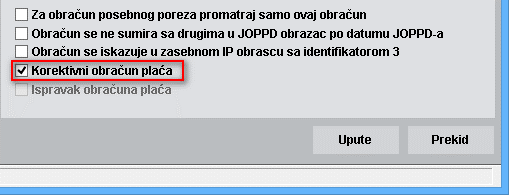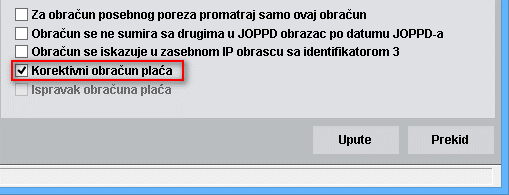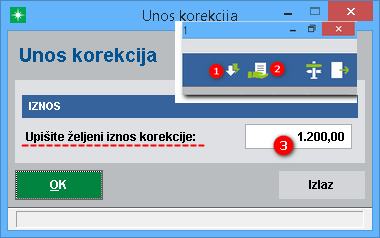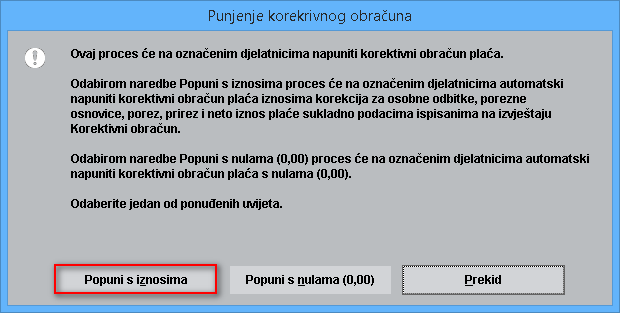|
Godišnji obračun plaće (2019.)
U ovom 4D Wand Info-u ćemo detaljno opisati postupak izrade godišnjeg (korektivnog) obračuna plaća za 2019.godinu i isti je prvenstveno namijenjen za korisnike koji do sada nisu radili godišnji (korektivni) obračun plaća u 4D Wand-u. Također, ponovit ćemo neke bitne detalje vezane za godišnji obračun plaća o kojima smo pisali u ranijim 4D Wand Info-ima na istu ovu temu, a koji se nisu promijenili u odnosu na dosadašnji godišnji obračun plaća. U nastavku ćemo ukratko prikazati redoslijed postupaka koje trebate odraditi prilikom godišnjeg obračuna plaća. Prikazani koraci predstavljaju samo podsjetnik oko redoslijeda postupka prilikom izrade godišnjeg obračuna (pogotovo za korisnike koji su već upoznati s izradom godišnjeg obračuna plaća u 4D Wand-u). Sam postupak detaljnije je opisan u nastavku ovog 4D Wand Info-a. Svakako prije godišnjeg obračuna provjerite da li su sve plaće koje su isplaćene uredno zaključene s točnim datumom isplate, te da li ste na najnovijoj verziji programa 4D Wand .
Stope poreza za godišnji obračun plaća za 2019. godinu
Godišnji obračun plaća za 2019. godinu obračunava se po istim stopama, ali po različitim osnovicama u odnosu na one koje su vrijedile za godišnji obračun plaća za 2018.g. Registar poreznih stopa i razreda s podacima za 2019.g. trebao bi se automatski popuniti ako se nalazite na aktualnoj verziji 4D Wand-a i ne treba ga ponovno nadopunjavati ručnim upisom osnovica i stopa. Godišnji porez za 2019. godinu obračunava se po stopi od 24% na godišnju osnovicu do 360.000,00 kn, a iznad 360.000,00 kn primjenjuje se stopa od 36% za izračun godišnjeg poreza.
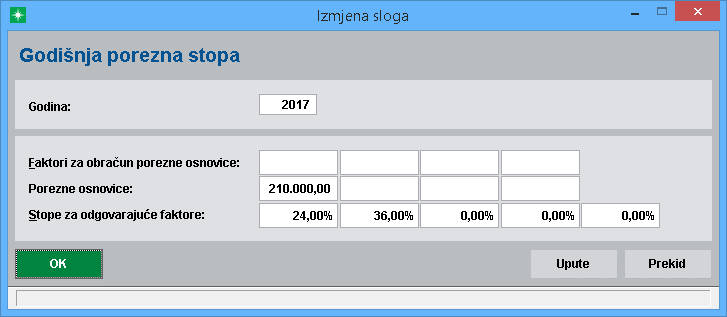
Iako su ovi podaci o godišnjim osnovicama i stopama trebali biti automatski učitani prilikom preuzimanja nove verzije 4D Wanda, svakako prije godišnjeg obračuna plaće treba provjeriti podatke u registru poreznih godišnjih stopa (padajući izbornik Doprinosi i porezi --> Godišnje porezne stope za sve tvrtke . Ako ipak nisu učitani podaci odradite osvježavanje na novu verziju programa 4D Wand. Nakon osvježavanja programa svakako provjerite stope i porezne osnovice za godišnji obračun.
Registar poreznih godišnjih stopa nalazi se nad tvrtkama i ako izmijenite određeni podatak u registru on će odraziti na sve druge tvrtke. Izmjenu podataka za godišnji obračun može odraditi samo korisnik koji ima razinu pristupa 1 i uključeno pravo pristupa 88 (PLA: Ažuriranje globalnih podataka).
Redoslijed postupaka u izradi godišnjeg obračuna plaće:
1. Obavezno provjerite da li ste na najnovijoj verziji programa. Broj verzije možete provjeriti na našim Internet stranicama http://www.4d.hr/izmjene.
2. Napravite redovan obračun plaće. Isti zaključajte, kako bi mogli krenuti s godišnjim obračunom plaće.
3. U padajućem izborniku Izvještaji potrebno je ispisati izvještaj Godišnji obračun i provjeriti da li su njime obuhvaćene samo osobe koje trebaju biti uključene u godišnji obračun, a sukladno zakonskim propisima. Detaljno provjerite spomenuti ispis i po potrebi ispišite rekapitulaciju IP obrazaca. Kontrolu izračuna podataka za godišnji obračun za određenog radnika izvršite ispisom IP obrasca, odnosno DNR obrasca ako postoji potreba za time (kod posebnih slučajeva koji nisu obuhvaćeni izračunom).
4. Iz padajućeg izbornika Izvještaji potrebno je ispisati izvještaj Korektivni obračun koji sadrži podatke koji će služiti za unos podataka u sami obračun.
5. Otvorite novi obračun plaće s uključenim parametrom Korektivni obračun plaća (slika desno). Na istom upišete iste generalne podatke kao i na redovnoj plaći (isti datum obračuna, isti datum isplate, isti datum i broj JOPPD obrasca, te isti identifikator RS obrasca).
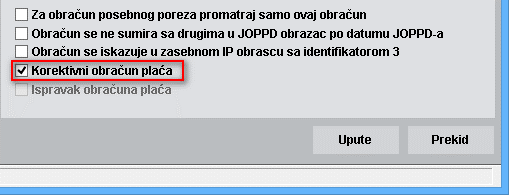
6. Automatski ili ručno popunite korektivni obračun u skladu s prethodno ispisanim izvještajem Korektivni obračun (uključujući posebne slučajeve za koje ste sami izračunali godišnji obračun poreza) i zaključite isti.
7. Ponovno pustite ispis izvještaja Korektivni obračun kako biste provjerili da li su razlike između osobnog odbitka, porezne osnovice, poreza, prireza i neto iznosa na godišnjoj razini sada svedene na nulu.
8. Kreirajte obrazac JOPPD preko dokumenta JOPPD obrasca (više o kreiranju Dokumenta JOPPD obrasca pročitajte u 4D Wand Info-u br. 351.)
9. Ispis platnog listića ili Obrasca IP1 po RS broju – platne listiće ili Obrasce IP1 (ovisno o tome što želite ispisati) ispišite po RS broju (isti RS broj mora biti upisan na zaglavlju redovnog obračuna i na zaglavlju korektivnog obračuna plaće).
10. Ispis virmana s korektivnim obračunom – ispis virmana s korektivnim obračunom pozivate iz padajućeg izbornika Izvještaji pozivom naredbe Kreiranje i ispis virmana s korektivnim obračunom, s tim da ste pozicionirani na redovnom obračun plaće . Na taj način će se kreirati virmani na kojima će biti sumirani iznosi po redovnom i po korektivnom obračunu plaće. Na virmanima nije moguće sumirati više od jednog obračuna + korektivni obračun.
11. Kreiranje datoteke sa specifikacijom osobnih primanja s korektivnim obračunom plaće (ako koristite specifikaciju) - ispis specifikacija s korektivnim obračunom pozivate iz padajućeg izbornika Izvještaji pozivom naredbe Kreiranje specifikacije za banke s korektivnim obračunom. Na taj način će se kreirati specifikacije na kojima će biti sumirani iznosi neto plaće po redovnom i po korektivnom obračunu. Specifikacije osobnih primanja je zamijenila SEPA datoteka tako da ovo koristite jedino ako vaša banka još uvijek prima txt datoteke sa specifikacijom osobnih primanja.
12. SEPA – SEPA datoteku s nalozima za plaćanje kreirate na identičan način kao i do sada. Nakon što ste usnimili kreirane virmane, iste je potrebno označiti i pozvati naredbu Export označenih naloga za SEPA iz padajućeg izbornika Akcije, odabrati putanju na koju želite snimiti datoteku, odabrati adekvatan Batch Booking i usnimiti datoteku. Detaljnije o kreiranju SEPA datoteka za plaćanje pisali smo u 4D Wand Info-ima 394 i 395 pa ih slobodno detaljno proučite ako je to potrebno.
Pripremne radnje za godišnji obračun plaće
Osnovna priprema za godišnji obračun plaće je da sve plaće koje su isplaćene trebaju imati datum isplate i biti zaključene. U protivnom, podaci za godišnji obračun neće biti ispravni. Za radnike koji su tijekom 2019. godine imali promjenu faktora osobnog odbitka, trebalo je u periodima faktora osobnih odbitaka (kartica broj 4. Obitelj i odbici na samom radniku) upisati periode od kada se primjenjuje novi faktor.
Bitno je napomenuti da prvo treba napraviti redoviti obračun plaće i isti zaključiti, te provjeriti, sukladno zakonskim propisima, koji radnici ne ulaze u godišnji obračun plaće (koji nisu radili cijelo vrijeme, koji su mijenjali prebivalište po poreznoj kartici, oni koji imaju poreznu karticu kod drugog poslodavca i drugo), jer program neće iste automatski isključiti iz godišnjeg obračuna. U suprotnom, svi će se ovi radnici koji su radili u 2019. godini naći na izvještaju, iako im tu nije mjesto. Ako želite prethodno izdvojiti radnike koji ulaze u godišnji obračun plaća, od onih koji ne ulaze, možete za ispis koristiti jednu od dimenzija.
Prije izrade godišnjeg obračuna predlažemo da se provjere IP obrasci (datumi isplate plaće, iznos osobnih odbitaka i drugo). Kod godišnjeg obračuna plaće, program preuzima podatke s IP obrazaca: bruto plaću i uplaćene doprinose, dok ostale podatke program izračunava na godišnjem nivou.
Ako je tijekom godine određeni grad ili općina mijenjala stopu prireza iznos obračunatog prireza na godišnjoj razini obračunat će se po prosječnoj stopi prireza.
Utvrđivanje podataka za godišnji obračun plaća
Za kontrolu podataka prije godišnjeg obračuna, predlažemo ispis rekapitulacije IP obrazaca, koja daje kumulativne podatke za svakog radnika s IP obrasca. Svi izvještaji za godišnji obračun su dostupni u padajućem izborniku Izvještaji (IP Obrasci, Rekapitulacija IP obrazaca, Godišnji obračun i Korektivni obračun).
Ispisom izvještaja Godišnji obračun iz padajućeg izbornika Izvještaji dobit ćete informacije za svakog radnika s podacima obračuna plaće po IP obrascu, godišnjem obračunu, te razlici rekapitulacije IP obrazaca i godišnjeg obračuna. Za pozivanje ovog izvještaja treba biti u godini za koju se radi godišnji obračun (2019. godina).
Izvještaj treba detaljno provjeriti. Ako su svi podaci točni, može se pristupiti ispisu izvještaja podataka za korektivni obračun koji će služiti kao osnova za unos podataka za godišnji obračun plaća. Podaci koji se daju u korektivnom obračunu su: moguća korekcija osobnog odbitka, porezne osnovice, poreza i prireza, te korekcija neto plaće. U slučaju velikih odstupanja na izvještaju potrebno je odraditi dodatnu kontrolu obračuna plaća i IP obrazaca.
Unos podataka u korektivni obračun treba dodatno provjeriti vodeći računa da se porezni odbitak može iskoristiti maksimalno do iznosa dohotka, odnosno da ukupna godišnja porezna osnovica ne ode u minus. Isto vrijedi i za poreze i prireze. Nakon što se napravi korektivni obračun, trebalo bi dodatno provjeriti podatke na IP obrascu, odnosno DNR obrascu. Bez obzira kako se odradio godišnji obračun plaća (korištenjem programa 4D Wand ili bez korištenja programa 4D Wand) iste treba unijeti u korektivni obračun.
Podaci se unose u obračun plaće koji je otvoren s oznakom da je riječ o korektivnom obračunu plaća. Podatke dobivene na izvještajima Godišnji obračun ili Korektivni obračun potrebno je unijeti u posebni obračun plaća automatski tako da ih popuni program odabirom naredbe Popuni s iznosima ili pojedinačno (ručno) za svakog djelatnika.
Otvaranje ovog obračuna je dodijeljeno osobi s razinom pristupa 1, da bi se izbjegla nenamjerna otvaranja obračuna plaća. Ako, prateći sljedeće korake, ne vidite oznaku za korektivni obračun (na slici), svakako si u modulu 'Korisnici i prava pristupa, pronađite pravo 85, PLA: Obrada korektivnog obračuna i isti uključite u svoja prava. Otvaranje obračuna se vrši na isti način kao i kod redovnog obračuna s tim da na formi obračuna treba čekirati da se radi o korektivnom obračunu (vidi sliku).
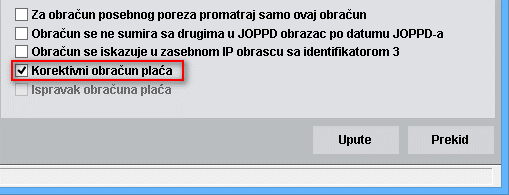
Postupak izrade korektivnog obračuna plaće
•Napraviti redovan obračun plaće za 11. mjesec i isti zatvoriti (zaključiti). Ako obračun ne bude zaključen, podaci u konačnici neće biti točni.
•Napraviti konačni obračun poreza na isplaćene plaće za 2019. godinu.
•Utvrditi listu djelatnika s izračunatim iznosima poreza i prireza za povrat.
•Otvoriti novi obračun plaće s istim podacima kao i redovan obračun (isti mjesec obračuna, novi redni broj obračuna, isti datum obračuna i datum isplate, označiti da je korektivan obračun i upisati isti broj RS obrasca). Na zaglavlju obračuna označite da je riječ o korektivnom obračunu.
•U korektivnom obračunu, na izabranom djelatniku za koga treba unijeti iznos poreza i prireza za povrat, uključite opciju popunjavanje obračuna (1.), nakon čega vas program pita da li želite da se korektivni obračun automatski popuni s iznosima korekcija koje su ispisane na izvještaju Korektivni obračun ili želite da se korektivni obračun popuni s nulama (0,00) nakon čega bi vi sami ručno popunili iznose korekcija. Naravno, naša preporuka je da se iznosi popune automatski.
•Ako ste se odlučili da se obračun popuni s nulama (0,00) pa ga naknadno želite popuniti iznosima korekcija potrebno je pozicionirati se na podatak za koji želimo unijeti korektivni iznos i kliknuti na ikonu (2.). Otvorit će se forma za upis iznosa korekcije (3.) (osobnog odbitka, porezne osnovice, iznos poreza po poreznim razredima, iznos poreza i iznos neto plaće).
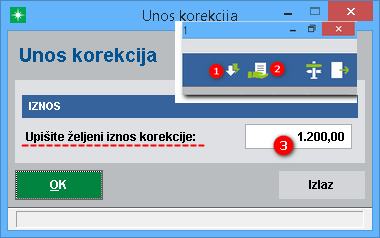
•Napominjemo da istovremeno možete označiti više radnika, te ako odaberete opciju „Popuni sa iznosima“ automatski će se upisati podaci iz korektivnog obračuna za sve označene radnike. Po završetku unosa detaljno iskontrolirajte unos podataka, kako bi bili sigurni da su podaci točni.
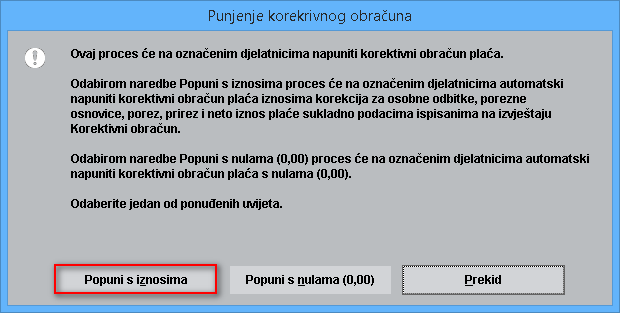
•Iznos neiskorištenog osobnog odbitka se unosi u plus
•Iznos porezne osnovice se unosi sa znakom minus
•Iznos poreza za povrat se unosi sa znakom minus, ako je iznos za povrat
•Iznos prireza se unosi sa znakom minus, ako je iznos za povrat
•Iznos neto plaće je ukupni iznos poreza i prireza i trebala bi odgovarati zbroju poreza i prireza.
Navedeni primjer predstavlja popunjavanje obračuna kada je utvrđena razlika za povrat poreza i prireza, ali isto je moguće popuniti ako je obračunom utvrđena manja obveza za nekog djelatnika poštujući predznake za iznose.
Navedene podatke je potrebno unijeti kako je gore navedeno, kako bi se dobili ispravni podaci u DNR i IP obrascu. Zato predlažemo da izvršite kontrolu navedenih obrazaca na jednom primjeru.
Po završetku unosa zatvorite korektivni obračun, te iz padajućeg izbornika Izvještaji ispišite izvještaj Godišnji obračun u kojem ne bi trebalo biti razlika, osim za podatke koje ste ručno utvrdili za potrebe godišnjeg obračuna plaća.
U slučaju da ste uočili grešku u redovnom obračunu plaće za jednog djelatnika, cijeli korektivni obračun možete izbrisati (ili ako ne brišete datum isplate na korektivnom obračunu možete prebaciti u neku buduću godinu (npr. 2020, 2021, 2022 i sl.), popraviti grešku u redovnom obračunu, te ponovno odraditi korektivni obračun. Drugi, jednostavniji način je da ponovno uključite opciju popunjavanja obračuna i sve popunite s nulama (0,00), napravite ispravku u redovnom obračunu plaće i ponovno napunite korektivni obračun s iznosima (naredba Popuni s iznosima).
U korektivnom obračunu nije predviđena mogućnost preračunavanja doprinosa, a za dobivanje kumulativnih podataka morate biti locirani na redovan obračun plaće.
Ispis platnog listića/Obrasca IP1 za djelatnike : Ako želite ispisati platne listiće/Obrazac IP1 za djelatnike na kojem će biti uključen i redovan i korektivni obračun plaće u ispisima je potrebno odabrati ispis Platnog listića/Obrasca IP1/NP1 za djelatnika po RS broju.
Ispis virmana: Virmani se kreiraju za dva obračuna (redovni i korektivni), a za ispis zajedničkih virmana potrebno je locirati se na redovan obračun plaće, te iz padajućeg izbornika Izvještaji odabrati Ispis virmana s korektivnim obračunom. Naravno predlažemo da iste svakako prekontrolirate, a posebno da obratite pozornost na virmane za poreze i prireze i neto plaću jer je moguće da u nekim posebnim slučajevima dođe do pretplate pa će virmani biti iskazani u minus. Program će prilikom kreiranja takvih virmana dati upozorenje da nije moguće kreirati virman u minus. Daljnji rad s kreiranim virmanima nastavljate po SEPA pravilima vaše banke.
Ispis virmana kod ovrha na plaćama
Detaljno oko ovrha nad plaćama smo pisali u našem 4D Wand Info-u br. 477 i istim je bio cilj olakšati sami izračun iznosa koji se ovršuje, te raspodjelu iznosa na zaštićeni i redovni račun. Iznos neta po korektivnom obračunu korigirat će iznos uvijek na računu koji je dodijeljen na Načinu isplate broj 1. Ako isto ne odgovara, tada je potrebno ručno korigirati iznose virmana za isplatu neto plaće, odnosno naknada.
Obrazac JOPPD
Korektivni obračun plaće trebao bi biti iskazan u obrascu JOPPD zajedno s redovnom plaćom, ali kao odvojeni redak što znači da prilikom definiranja korektivnog obračuna plaće isti mora imati upisanu istu oznaku JOPPD obrasca kao i redovni obračun. Obrazac JOPPD zajedno s redovnom isplatom plaće i korektivnim obračunom plaće trebalo bi odraditi pomoću dokumenta JOPPD obrasca.

O dokumentu JOPPD obrasca detaljno smo pisali u 4D Wand Info-u br. 351 pa se detaljno upoznajte s njim ako još niste. Dakle, u dokumentu JOPPD obrasca potrebno je otvoriti novi dokument JOPPD-a i preko padajućeg izbornika Obrade automatski ga popuniti. Nakon što je obrazac popunjen provjerite stavke dokumenta JOPPD obrasca. Karakteristika korektivnog obračuna plaće u obrasca JOPPD je to što će u polju B.6.2. Oznaka primitka/obveze doprinosa isti uvijek imati oznaku 0406 . Nakon što ste detaljno provjerili stavke dokumenta JOPPD obrasca dokument je potrebno odobriti, ispisati i exportirati u xml shemu (ako vam postupak nije poznat provjerite 4D Wand Info br. 351).
Zaključna napomena
Sve ove napomene su dane kao pomoć kod izrade redovnog (prvog) godišnjeg obračuna plaće. U slučaju da nakon prvog godišnjeg obračuna plaće dođe do isplate novih oporezivih primitaka, svakako detaljno iskontrolirajte sam obračun oporezivih primitaka. Naime, svaki odobreni korektivni obračun plaće sudjeluje u ukupnom mjesečnom oporezivanju primitka kod daljnjih obračuna, pa o tome treba voditi računa. Također, ako nakon obračuna novih oporezivih primitaka (koji su obračunati nakon prvog godišnjeg obračuna plaće) imate potrebu da radite drugi godišnji obračun plaća u toj godini, detaljno provjerite kako se isti odrađuje sukladno zakonskim propisima.
Što se tiče osobnih odbitaka iskazanih u godišnjem obračunu, ukoliko ne odgovaraju vašem preračunu, svakako za dotičnog radnika provjerite periode osobnih odbitaka, jer za godišnji obračun plaće program gleda osobne odbitke po točno upisanom datumu.
Naša preporuka je da svakako date na provjeru Obrazac JOPPD prije slanja platnih naloga za isplatu plaće banci, kako bi bili sigurni da je sve odrađeno kako treba.
Ako iz nekih razloga kod predaje Obrasca JOPPD u ePoreznu javljaju neka upozorenja svakako se upoznajte s našim 4D Wand Info-m Br. 387 u kojem je pojašnjeno otkrivanje grešaka kod importa Obrasca JOPPD u ePoreznu. U rješavanju grešaka uvijek utvrdite o kojem se točno radniku radi, te napravite kontrolu godišnjeg obračuna, a ako isto ponovno ne prolazi svakako pokušajte dohvatiti sve predane JOPPD obrasce tijekom godine i za dotičnog radnika odradite provjeru dostavljenih podataka u ePoreznu.
Naime, iz prethodnih godina poznato nam je da zbog ručno predanih ili korigiranih JOPPD obrazaca ePorezna odbija godišnji obračun za određenog radnika čak i ako se radi o vrlo malom iznosu, što je zapravo i u redu. U ovom slučaju na temelju dostavljenih podataka u ePoreznu trebate sami odraditi godišnji obračun i ručno unijeti podatak u korektivni obračun plaće.
|